本文是博主对Adapter(适配器)的一些理解,为了加深对Adapter的理解以及记录自己的阶段学习而写,同时也适合初学者阅读,参考本条博客的逻辑进行学习。
第一 先来看看实现这个程序需要需要创建哪些文件,具体的逻辑会在下文体现。 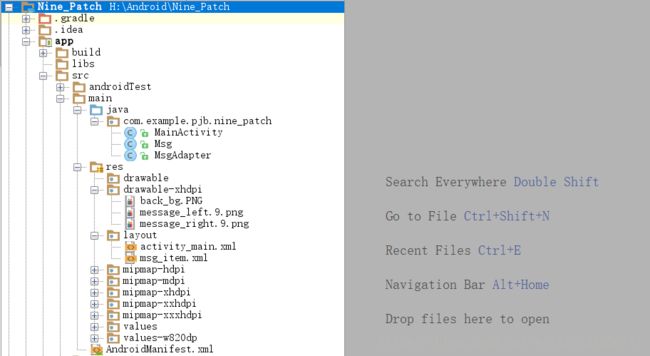
MainActivity.java:主活动,聊天界面显示在这个活动。
Msg.java:自定义信息类,用于存放信息的类型(收or发)以及信息的内容。
MsgAdapter.java:适配RecyclerView实例的一个类。其作用是将子项(这里指每一个msg_item.layout)与RecyclerView的一个布局适配,这个是重点。
activity_main.xml:主活动布局。这里顺便分享一点博主对学习AS的一点小经验:编写UI(User interface)的时候先从大局考虑。例如这个界面思路:先考虑总体的布局(activity_main),我们需要一个滚动控件用来装我们的每一个子项,还需要一个可输入的TextView以及有响应事件的发送按钮。接下来我们再来考虑我们的子项布局,两个TextView控件,通过判断msg类里信息的类型来决定显示and隐藏哪个TextView对象。
msg_item.xml:每一个item的布局,上面提到过了,就不赘述了。
PS:下面会有每个文件的代码贴出(附分析)。
第二 由于待会我们会用到RecyclerView(这是一个滚动控件,可以使这个控件内的每一个Item(项目;子项)实现滚动),因此首先需要在app/build.gradle当中添加依赖库,如下所示:
dependencies {
compile fileTree(dir: 'libs', include: ['*.jar'])
compile 'com.android.support:appcompat-v7:24.2.1'
compile 'com.android.support:recyclerview-v7:24.2.1'
testCompile 'junit:junit:4.12'
}
添加完依赖之后记得点击Tools—Android—Sync Project with Gradle Files进行重构(否则可能会出现找不到需要的控件)
第三 编写我们的主界面activi_main.xml
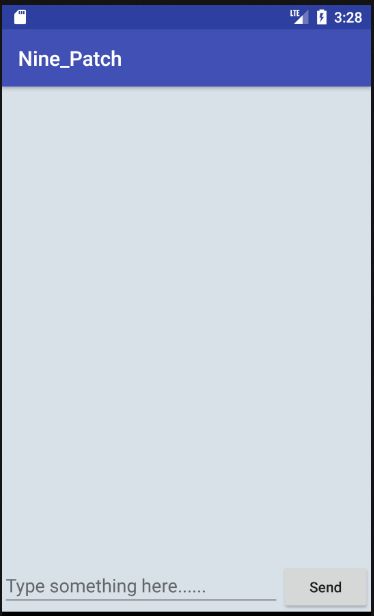
左图为效果图
这个活动主要是为我们接下来的布局定义一个最大的框架
我们在主界面中放置了一个RecyclerView用于显示聊天的消息内容
又放置了一个EditText用于用户消息输入
还放置了一个Button用于发送消息。
接下来我们来创建消息类Msg.java
(自定义信息类,用于存放信息的类型(收or发)以及信息的内容)
以及他的布局msg_item.xml
第四 创建Msg.java类以及布局msg_item.xml
msg.java
package com.example.pjb.nine_patch;
public class Msg {
public static final int TYPE_RECEICED = 0;
public static final int TYPE_SEND = 1;
private String content;
private int type;
public Msg(String content,int type){
this.content = content;
this.type = type;
}
public String getContent(){
return content;
}//在后面设置文本内容时调用
public int getType(){
return type;
}//条件语句的判断依据
}
我们将文本内容和数据类型传给Msg的一个对象,之后在别的函数里面读取文本内容和判断依据,也是对信息包含属性的一种封装,这就是Msg.java的作用。
msg_item.xml(子项布局)
需要注意的有两个地方:
①第一个聊天框和第二个聊天框的的对齐方式分别是左对齐和右对齐
②也许看到这你就会产生除这样的疑惑了:为什么一个子项里面要设置两个TextView呢?怎么能让收到的消息和发出的消息都放在同一个不布局里呢?这样运行的程序会不会是接受和发送两个聊天框重复的界面呢?其实认真看的读者或许不会产生这种疑问,答案显然就是上面提到过的:我们会根据信息的类型来判断显示哪一个TextView。
第五 这个就是重点了。创建RecyclerView的适配器类MsgAdapter。
先贴一张图,看看这个类里面有什么东西,再来进行详解。
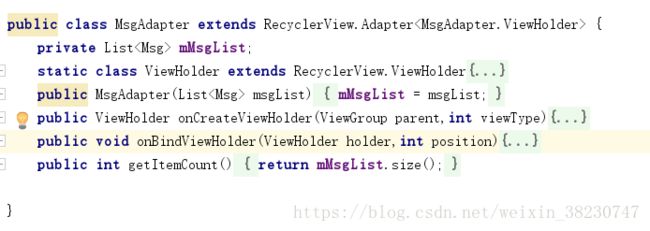
类MsgAdapter继承于RecyclerView.Adapter,并将泛型指定为自定义的内部类ViewHolder;
继承自类RecyclerView.Adapter后重写的几个方法;
下面我们慢慢来理解各个函数的作用;
1.构造函数MsgAdapter
public MsgAdapter(ListmsgList){
mMsgList = msgList;
}
在创建这个适配器对象的时候,将所有数据都传入,以便进行之后的操作。
2.函数getItemCount
public int getItemCount(){
return mMsgList.size();
}
利用创建时传入的数据,获取列表里总共有多少个Item(项目)。对于这个函数的作用,我的理解是返回能被布局的总的Item的数量。至于返回这个数据有什么作用,我们就不必深究了,系统会自动调用这个函数来获得它需要的数据。
3.内部类ViewHolder
static class ViewHolder extends RecyclerView.ViewHolder{
LinearLayout leftLayout;
LinearLayout rightLayout;
TextView leftMsg;
TextView rightMsg;
public ViewHolder(View view){
super(view);
leftLayout = (LinearLayout)view.findViewById(R.id.left_layout);
rightLayout = (LinearLayout)view.findViewById(R.id.right_layout);
leftMsg = (TextView) view.findViewById(R.id.left_msg);
rightMsg = (TextView) view.findViewById(R.id.right_msg);
}
}
我将内部类ViewHolder理解为视图控件持有类,是一个囊括本类对象里所有控件的容器,本类的作用也是为了方便,在后面不用重复去定义这些控件,为什么这么说呢?
先看代码,这里有个值得注意的地方:
①它继承于RecyclerView.ViewHolder类,这与外层MsgAdapter类相似。
②ViewHolder类还在构造函数里调用了父类的构造函数,并且为每一个Item里的所有控件都创建了一个对应的对象。
由此,ViewHolder类创建的对象就能够对Item里面的控件进行操作了。
这里你可能会有疑问,构造函数中的参数是哪里来的,系统怎么知道需要哪个Item?
这个不用担心,这些系统会自动帮我们做,把传入的List对象一个个遍历,单独地对每一个对象进行操作。
4.onCreaterViewHolder函数
public ViewHolder onCreateViewHolder(ViewGroup parent,int viewType){
View view = LayoutInflater.from(parent.getContext()).inflate(R.layout.msg_item,parent,false);
return new ViewHolder(view);
}
首先我们来阅读下面三点。
①在实际开发种LayoutInflater这个类还是非常有用的,它的作用类似于findViewById(),不同点是LayoutInflater是用来找layout下xml布局文件,并且实例化!而findViewById()是找具体xml下的具体widget控件(如:Button,TextView等)。
②对于一个没有被载入或者想要动态载入的界面,都需要使用inflate来载入。
③我们要知道,什么是已经被载入的layout,什么是还没有载入的.我们启动一个应用,与入口Activity相关的layout{常见的是main.xml}就是被载入的,即在Oncreate()中的。对于一个已经载入的Activity,,就可以使用实现了这个Activiyt的findViewById方法来获得其中的界面元素.。而对于其它没有被载入的layout,就要动态载入了或通过另一个activity。
有了上面的概念之后,这个函数就很好理解了:
这个item需要我们用inflate函数把msg_item动态的加载进main布局,
并且返回了一个用来获取item里控件并且对其进行操作的View对象。
5.onBindViewHolder函数。Bind:捆绑;束缚 (故我理解这个函数的作用是对控件有约束的控制)
public void onBindViewHolder(ViewHolder holder,int position){
Msg msg = mMsgList.get(position);
if(msg.getType() == Msg.TYPE_RECEICED){
holder.leftLayout.setVisibility(View.GONE);
holder.rightLayout.setVisibility(View.GONE);
holder.leftMsg.setText(msg.getContent());
}else if(msg.getType() == Msg.TYPE_SEND){
holder.rightLayout.setVisibility(View.GONE);
holder.leftLayout.setVisibility(View.GONE);
holder.rightMsg.setText(msg.getContent());
}
}
这段代码比较简单:意思是通过判断信息类型来决定显示或者隐藏哪个布局。
第六 修改Mainactivity中的代码,为RecyclerView初始化一些数据,并给发送按钮加入事件响应。
package com.example.pjb.nine_patch;
import android.support.v7.app.AppCompatActivity;
import android.os.Bundle;
import android.support.v7.widget.LinearLayoutManager;
import android.support.v7.widget.RecyclerView;
import android.view.View;
import android.widget.Button;
import android.widget.EditText;
import java.util.ArrayList;
import java.util.List;
public class MainActivity extends AppCompatActivity {
private ListmsgList = new ArrayList<>();
private EditText inputText;
private Button send;
private RecyclerView msgRecyclerView;
private MsgAdapter adapter;
@Override
protected void onCreate(Bundle savedInstanceState) {
super.onCreate(savedInstanceState);
setContentView(R.layout.activity_main);
initMsgs();//自定义初始化数据的函数
inputText = (EditText)findViewById(R.id.input_text);
send = (Button)findViewById(R.id.send);
msgRecyclerView = (RecyclerView)findViewById(R.id.msg_recycler_view);
LinearLayoutManager layoutManager = new LinearLayoutManager(this);
msgRecyclerView.setLayoutManager(layoutManager);
adapter = new MsgAdapter(msgList);
msgRecyclerView.setAdapter(adapter);
/*也许你做过FruitAdapter,那理解起这段代码来就会很轻松了,
* 但是为了面向更多像博主一样的初学者(初学者难免会遇到一些很简单的甚至于大神都懒得回答的问题),就说的明白点。
*ListView可以实现上下滚动,但是不能实现横向滚动(例如微信选择小程序时的那个横向滚动),但是RecyclerView能够实现。
* 原因:ListView的布局排列是由自身去管理的,而RecyclerView则将这个工作交给了LayoutManager,
* LayoutManager中制定了一套可扩展的布局排列接口,子类只要按照接口的规范来实现,就能定制出各种不同排列方式的布局了。
* 这个程序我们使用了LinearLayoutManager这种线性的布局排列*/
send.setOnClickListener(new View.OnClickListener() {
@Override
public void onClick(View v) {
String content = inputText.getText().toString();
if(!"".equals(content)){
Msg msg = new Msg(content,Msg.TYPE_SEND);
msgList.add(msg);
adapter.notifyItemChanged(msgList.size()-1);//当有新消息时,刷新ListView中的显示
msgRecyclerView.scrollToPosition(msgList.size()-1);//将ListView定位到最后一行
inputText.setText("");//消息发出后清空输入框中的内容
}
}
});
}//事件响应
private void initMsgs(){
Msg msgl = new Msg("Hello guy.",Msg.TYPE_RECEICED);
msgList.add(msgl);
Msg msg2 = new Msg("Hello.Who is that?",Msg.TYPE_SEND);
msgList.add(msg2);
Msg msg3 = new Msg("This is Tom.Nice talking to you.",Msg.TYPE_RECEICED);
msgList.add(msg3);
}
}
若文章有什么错误或者理解不到位的地方,希望各位学者不吝赐教!
另外,博主在这祝各位事业有成,学业进步哈!
























 被折叠的 条评论
为什么被折叠?
被折叠的 条评论
为什么被折叠?








